こんにちは、当ブログ「ハジカラ」管理人のけーどっとけーです。
日々の様々な経験や発見を当ブログで紹介しています。
ほぼ毎日更新しているので、その他の記事も見ていただけると励みになります。
今回は、PC版Google Chromeの新しいブックマークを開いてみました。
お気に入りのサイトをブックマークに保存することでいつでもスムーズに開くことができます。
2023年後半にこのブックマークのレイアウトが変更になりました。
登録したサイトのアイコンが表示されるようになり見やすくなっています。
Google Chromeの新しいブックマークを開いてみる
Chromeを開きます。
右上の四角いアイコンをクリックします。
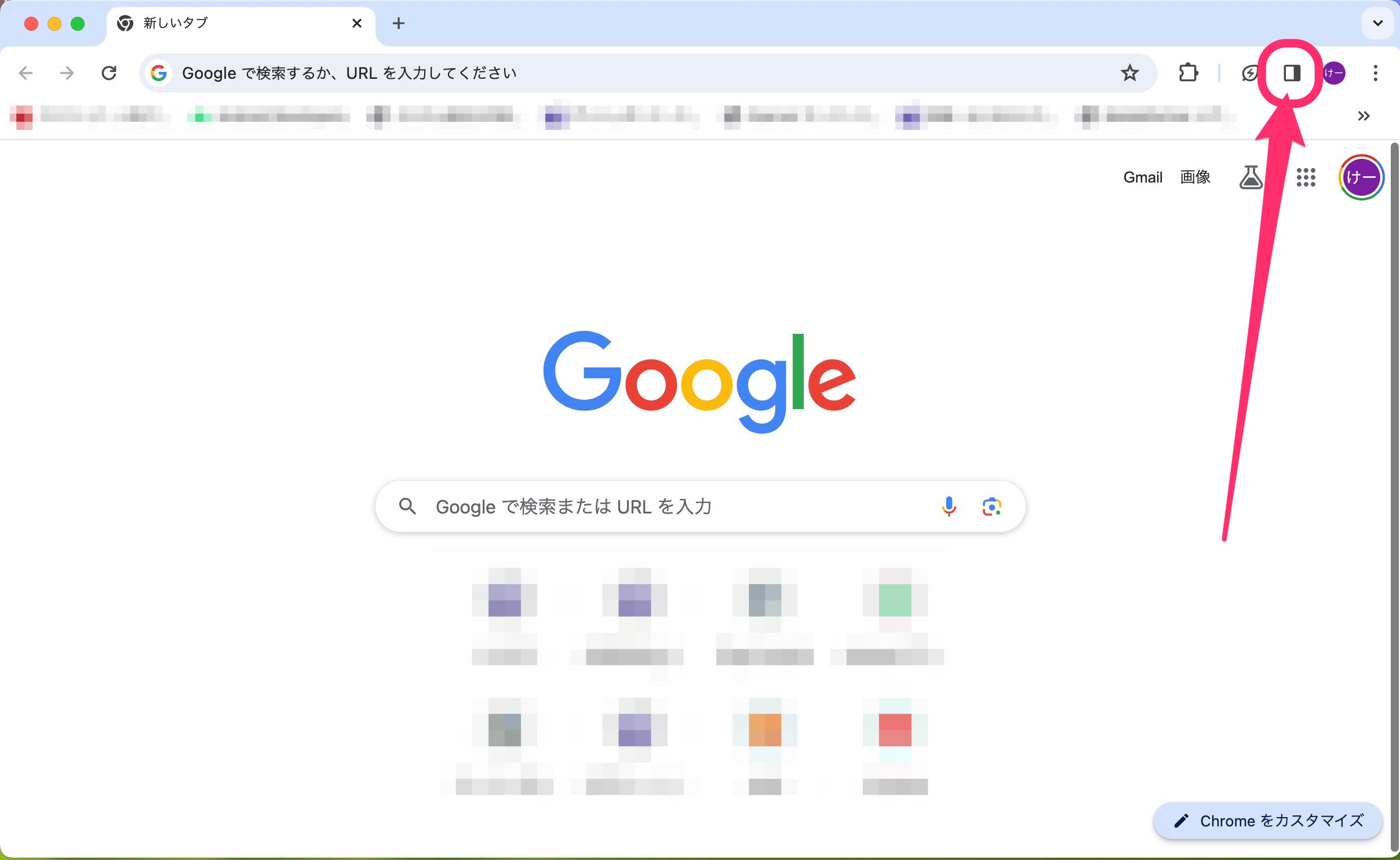
サイドパネルが開きます。
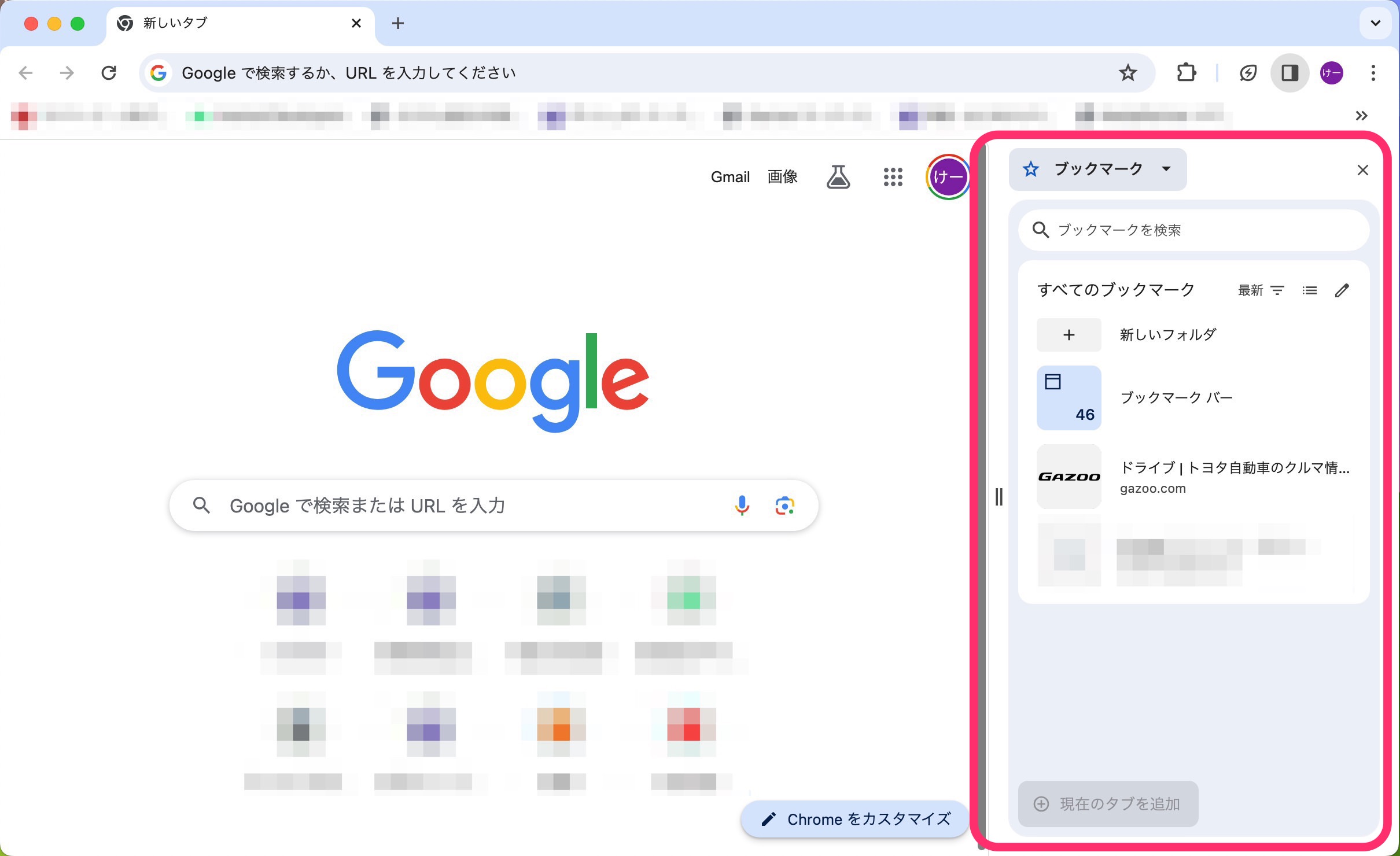
サイドパネルは「ブックマーク」以外のメニューも選択できます。
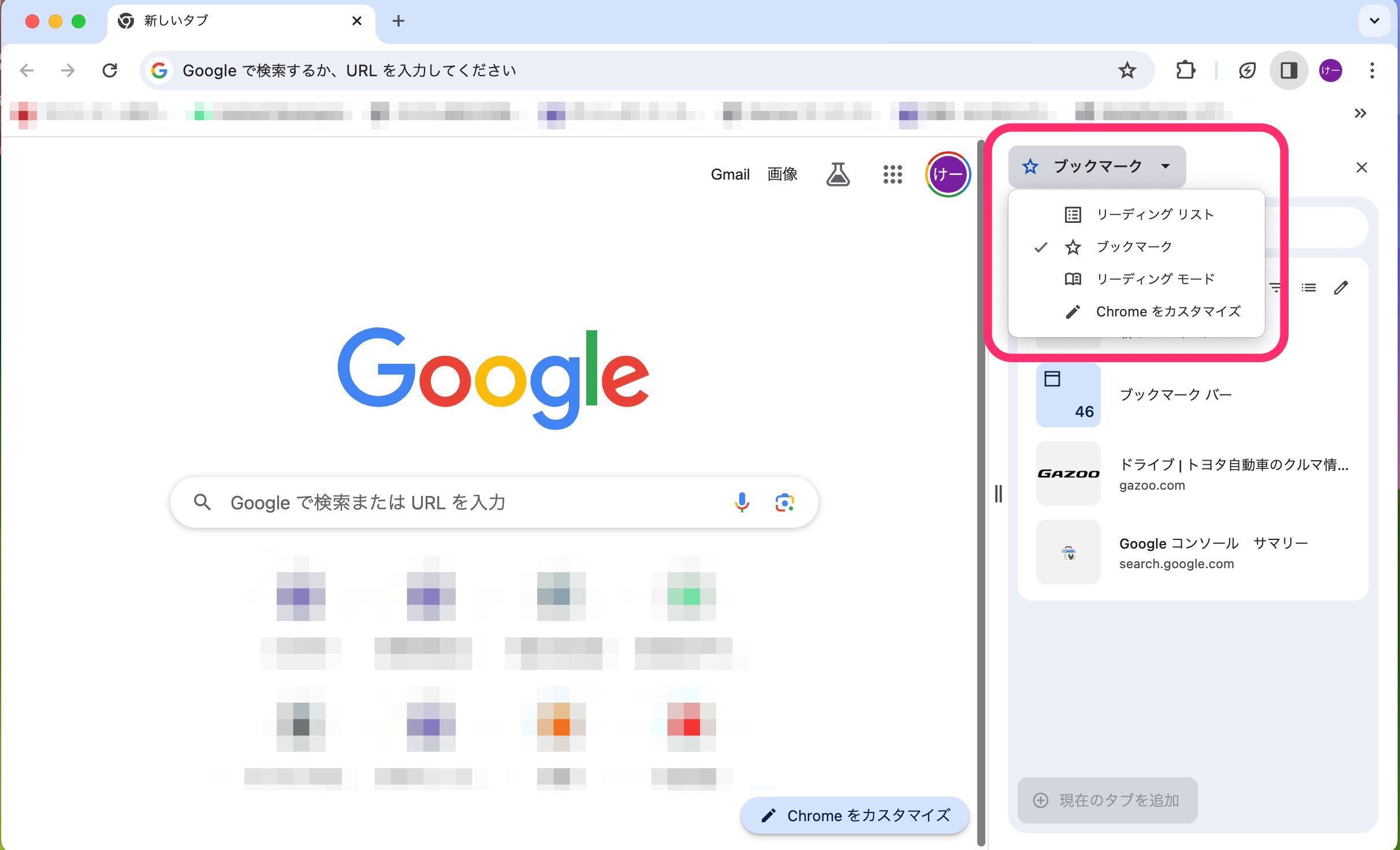
ここでは「ブックマーク」を選択して進めます。
開いているサイトのURL右にある「☆」をクリックするとブックマークに保存できます。
新しいブックマークは画像にある通りサイトのアイコンが表示されるので、一目でどのサイトかが分かりやすくなっています。
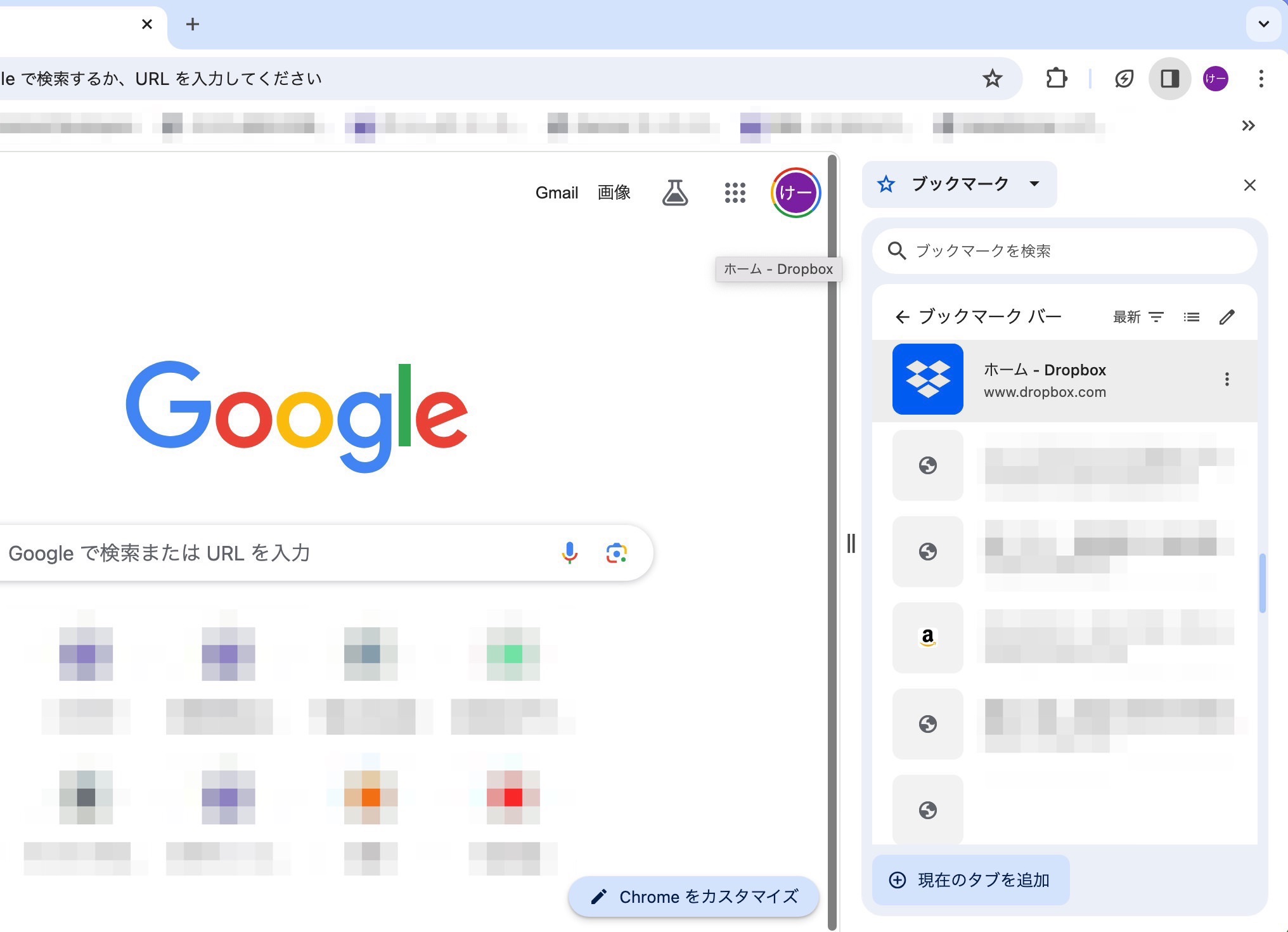
「新しいフォルダ」の「+」をクリックするとフォルダを作成できます。
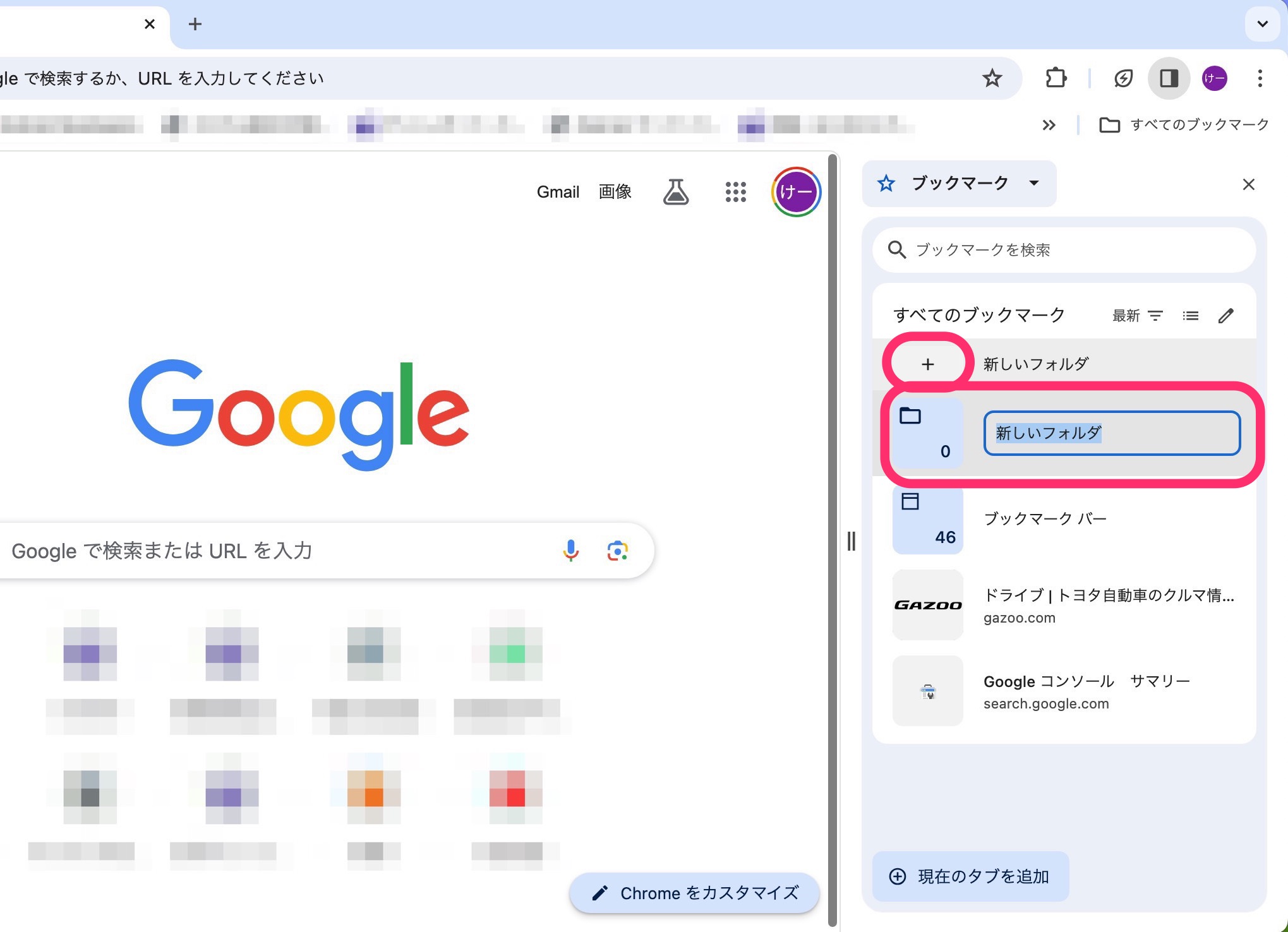
ブックマーク内のサイトをフォルダ内にドラッグすることでフォルダに移動できます。
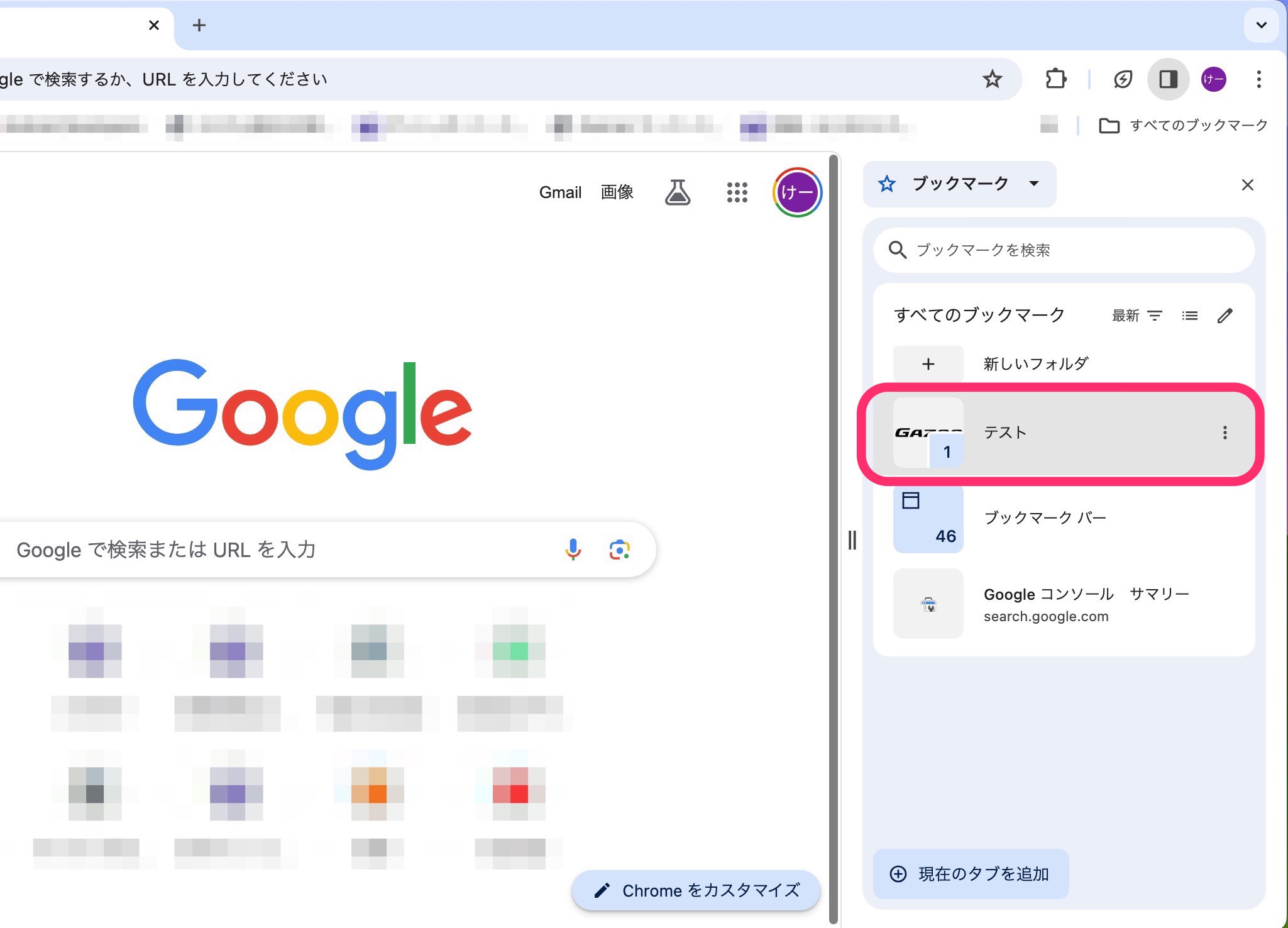
サイト右にある「︙」をクリックするとメニューが開きます。
「編集」をクリックします。
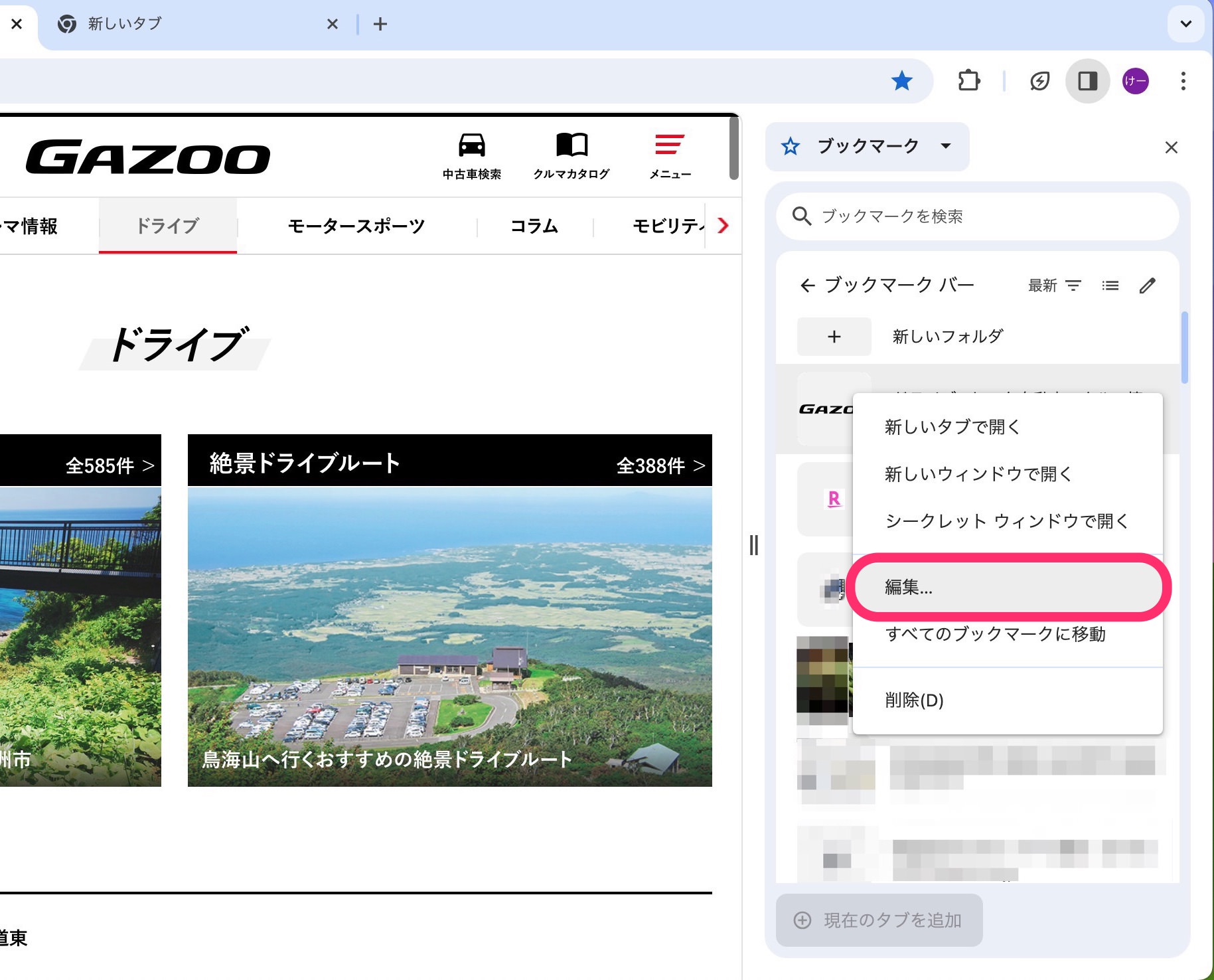
「編集」ウィンドウが開きます。
登録サイト名やフォルダの配置位置を変更できます。
「保存」をクリックすると変更を確定できます。
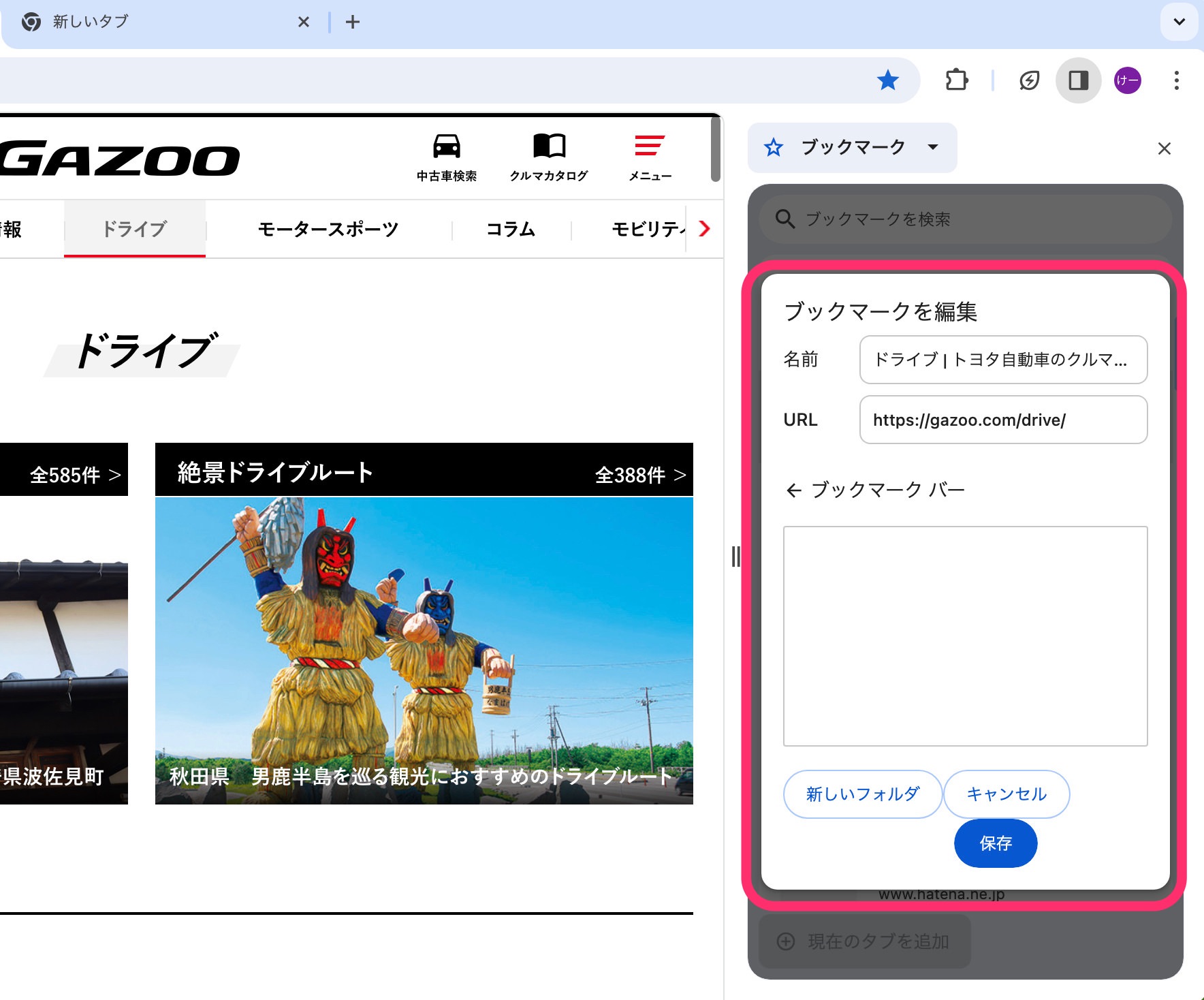
また「削除」をクリックすると該当のサイトをブックマークから削除できます。
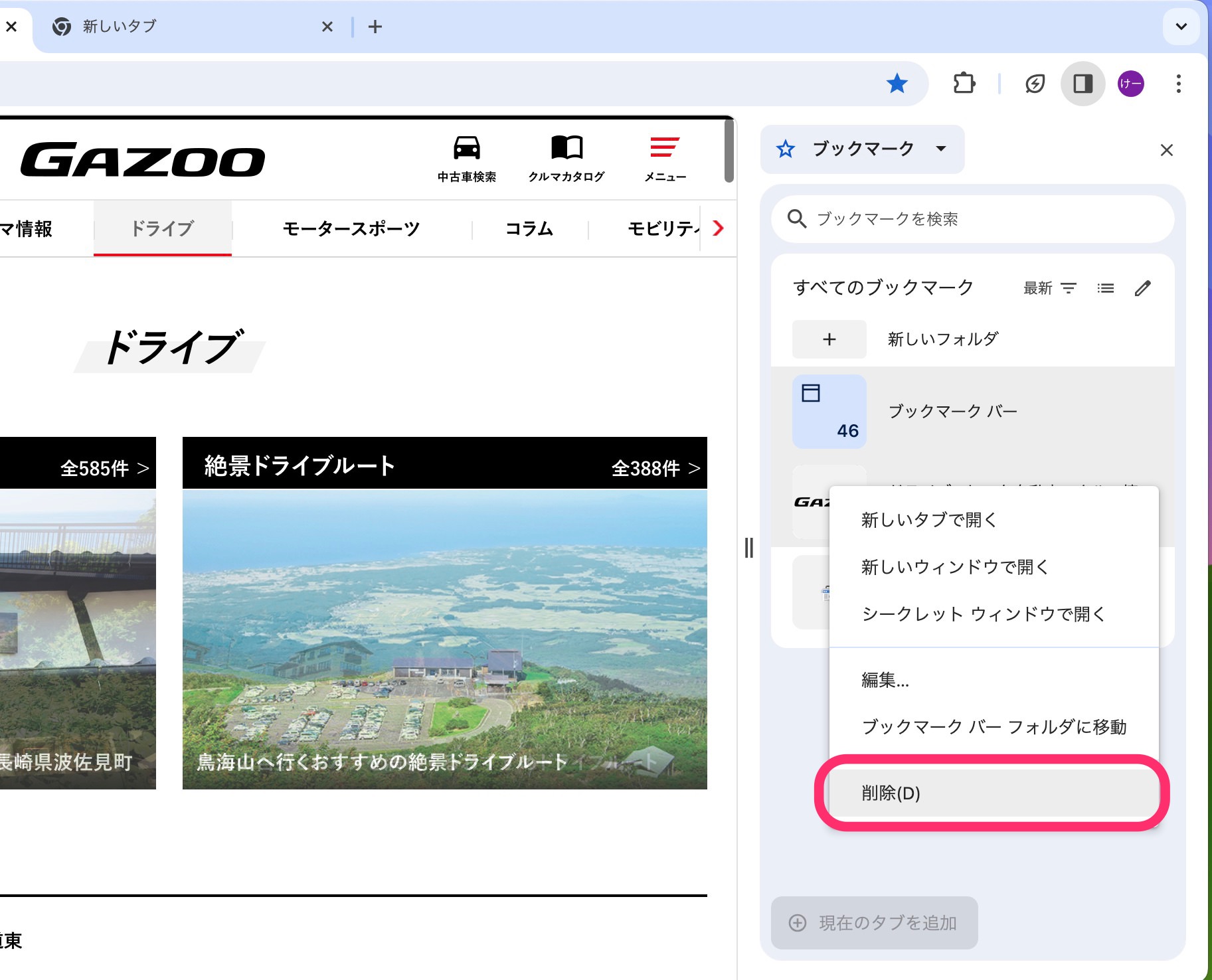
今回の一言・・・
今のChromeは開いたサイトを維持してくれるのであまりブックマークは使わないかもしれません。
ただやはり特によく使うサイトはブックマークに保存しておくといざというとき困らずに済みそうです。
ここまで読んでくれてありがとう。
では、良いアプリライフを。
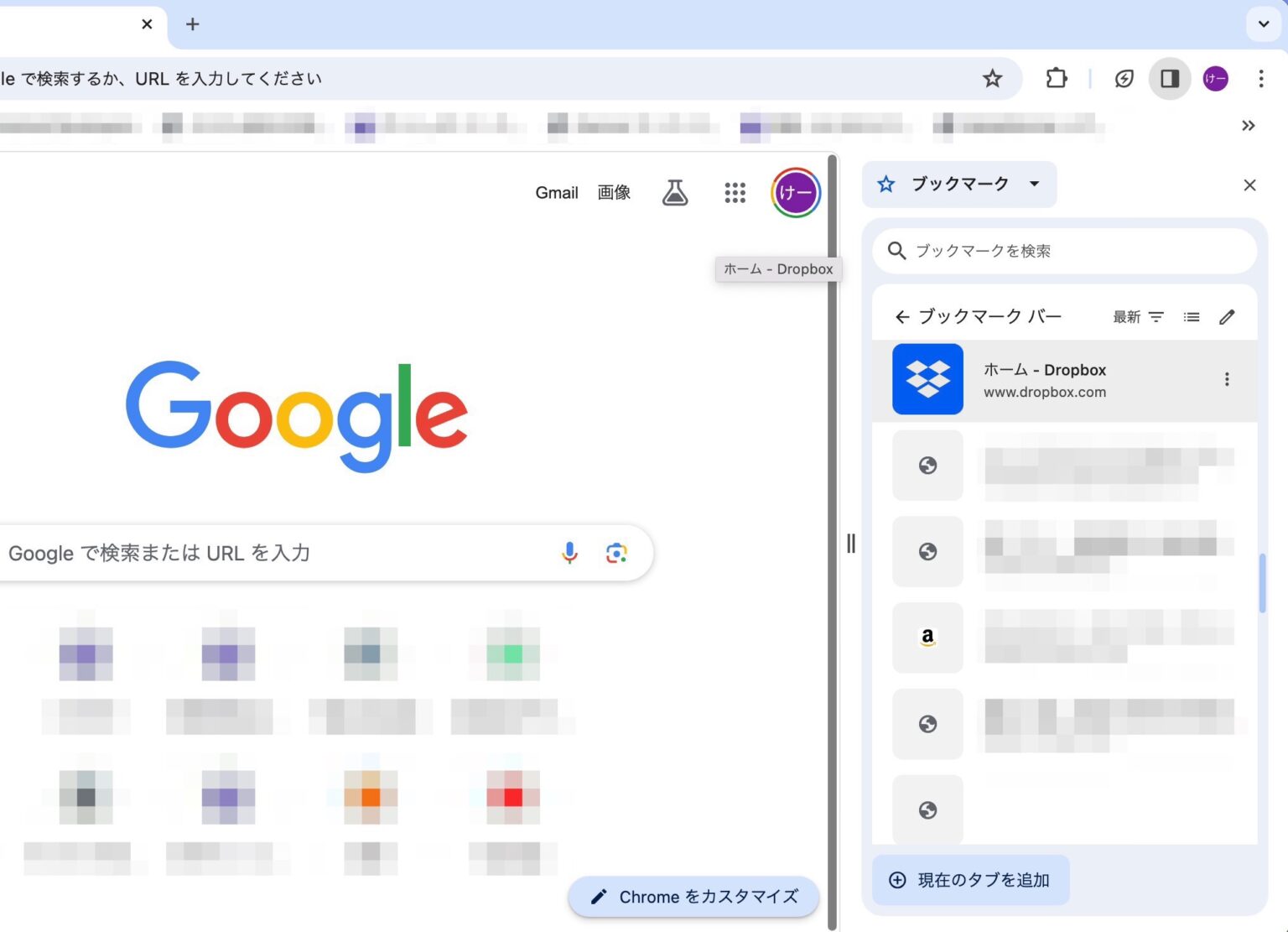
コメント